Как правилно да използвате и споделяте макроси, CHIP
Много потребители, когато отварят документи на други хора с макроси, деактивират вградената защита на офис пакета. Много е опасно!
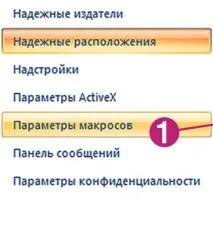
Съображения за безопасност
Първо трябва да проверите текущите настройки и да направите промени, ако е необходимо. За да направите това, отворете елемента от менюто "Опции за файлове", изберете "Център за сигурност" и щракнете върху бутона "Опции на центъра за сигурност ...". В лявата колона отворете „Опции за макроси“ и поставете отметка в квадратчето пред опцията „Деактивиране на всички макроси с изключение на макроси с цифров подпис“. Опцията „Активиране на всички макроси“ може да бъде избрана като необходима мярка само за кратко време и след това незабавно променена на друга опция. Ще трябва да създадете необходимия цифров подпис сами (с ограничения) или да го получите срещу пари от сертифициращ орган.
ПРЕДУПРЕЖДЕНИЕ.Следващата опция „Доверен достъп до VBA Project Object Model“ не означава, че кодът, който разработвате, ще бъде отворен и споделен с други. Това е опция за разработчици, която позволява на текущия код да има достъп до обектния модел и да създава нов код. Въпреки това се използва много рядко. За да създадете макрос в центъра за сигурност, трябва да зададете „Доверени местоположения“. За да направите това, кликнете върху бутона "Добавяне на ново местоположение", посочете пълния път, когатоАко е необходимо, поставете отметка в квадратчето пред опцията „Доверени подпапки“ и щракнете върху „OK“. Тези файлове ще бъдат отворени без проверка с активирани макроси. Това означава, че трябва да изберете папки с данни или изтегляния като доверен източник.